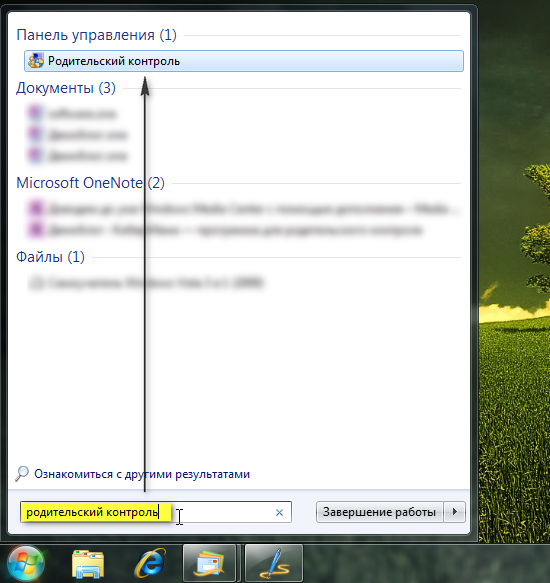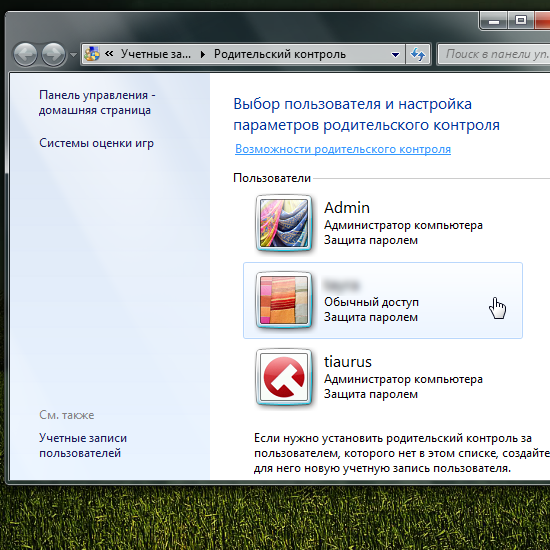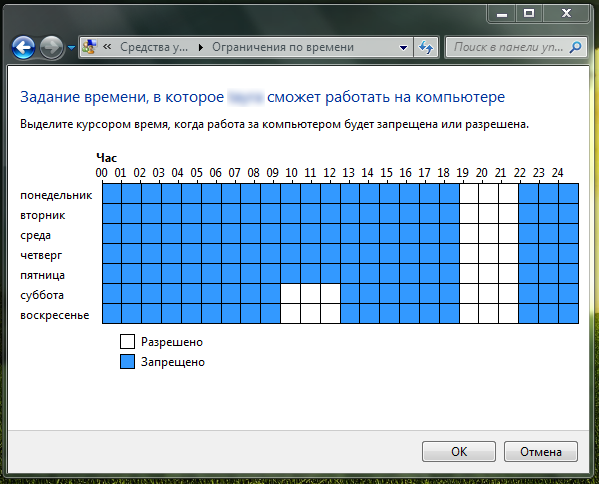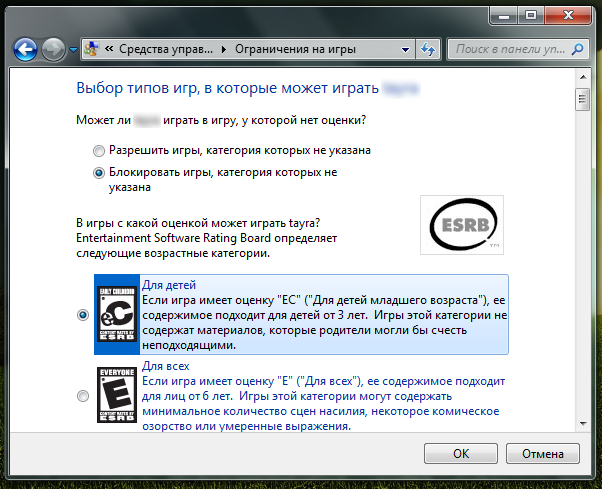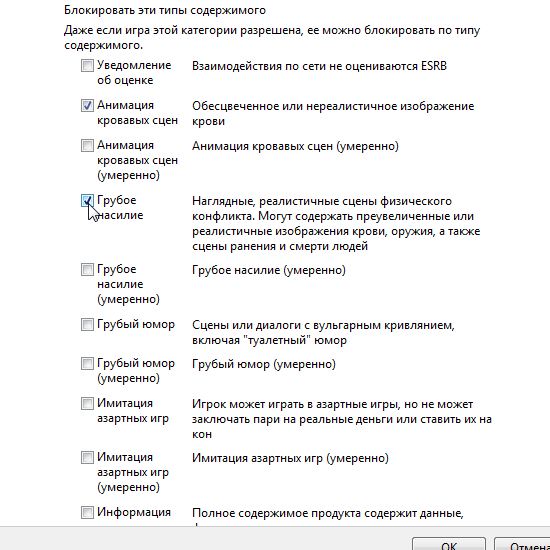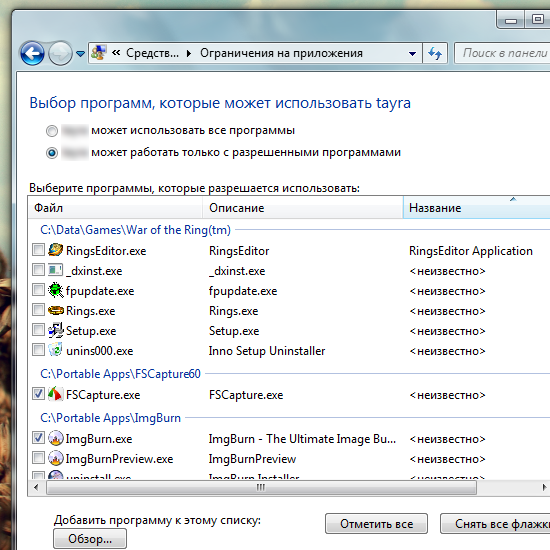Специалисты не зря называют Windows 7 самой безопасной операционной системой, высоко оценивая не только ее средства защиты от проникновений извне, но и функции ограничения несанкционированных выходов за пределы контроля. Теперь не нужно использовать посторонние программы, чтобы контролировать детей — в системе есть свой механизм для этого.
Чтобы быстро найти и настроить параметры родительского контроля, просто введите в панели Пуск “родительский контроль”. Появится список пользователей — нужно выбрать того, за кем устанавливается контроль.
После этого появится панель настройки родительских прав. Можно ограничить вашего ребенка по времени, проводимом за компьютером, запретить играть в некоторые игры, запускать только разрешенные программы. Естественно, что учетная запись родителя должна быть с правами администратора, а вашего ребенка — с правами обычного пользователя.
Например, можно разрешить вашему ребенку, чтобы он не отвлекался от учебы, разрешить работать за компьютером только в определенные часы (когда он дома и под вашим контролем), по будням — не более 3-х часов, а по выходным — не более 6 часов с солидным перерывом.
Можно вообще глобально запретить запускать установленные на компьютере игры, или же разрешить запускать игры только с определенным рейтингом. Windows 7 умеет распознавать игры и через Интернет узнает их рейтинг, который говорит о том, для какой возрастной категории принадлежит та или иная игра.
Шесть градаций с подробным описанием помогут правильно настроить разрешение для игр.
У каждой игры помимо категории есть и дополнительные параметры, по которым можно ее запретить. Даже если игра и находится в доступной категории, но включает в себя сцены, которые вам кажутся непозволительными, вы можете запретить ее.
Если же вы не знаете, известен ли в Интернете категория для определенной игры, но хотите ограничить ребенка от ее запуска, то можете просто указать ее название.
С программами — и того легче. Просто указываете, какие программы можно запускать, а какие нельзя. Если какую-то из них вы не находите в списке, то просто добавьте ее туда.
Родительский контроль — отличное средство научить вашего ребенка (да и не только детей) использовать компьютер только с пользой и только в отведенное для этого время.